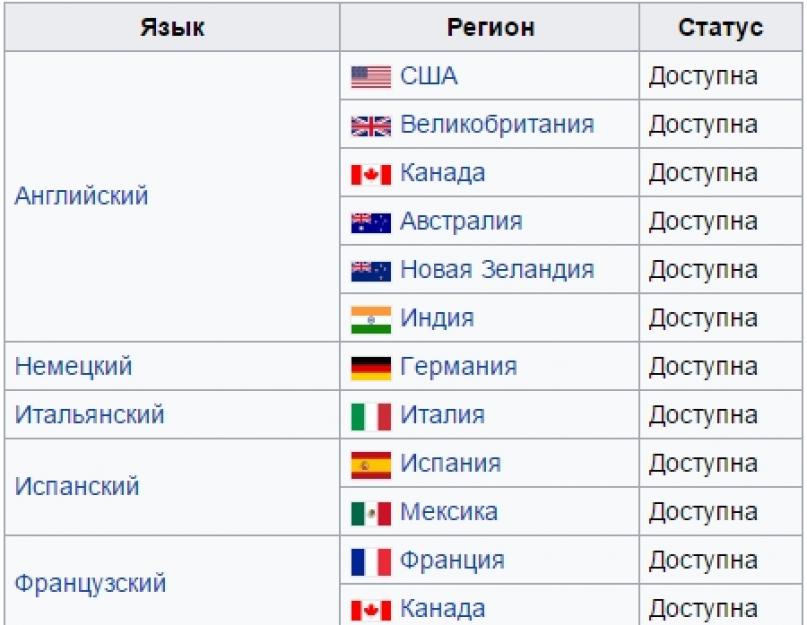В системе Windows 10 интегрирована голосовая помощница Cortana. Названа она была так в честь героини компьютерной игры Halo. С её помощью пользователь может узнавать информацию, при помощи голоса или ввода запроса с клавиатуры.
Эксперты называют это нововведение наилучшим в новой десктопной версии (на мобильных устройствах с Windows Phone ассистентка работает, начиная с 8.1). Главным недостатком для русскоязычных пользователей, безусловно, можно назвать отсутствие поддержки русского языка этим помощником. А жаль, это несомненно повысило бы число почитателей десятки в России. Однако работы в этом направлении ведутся и возможно, уже в скором времени, Кортана наконец заговорит на русском. А пока же, с её помощью можно потренироваться в произношении английских слов.
Возможности Кортаны
Главной задачей Кортаны является предугадывание потребностей юзера, который если пожелает, может предоставить ей доступ ко всем своим личным данным, начиная с электронного ящика, истории поиска в браузере и заканчивая конфиденциальными данными. На основании этих данных помощница сможет ответить на большинство Ваших поисковых запросов.
Для ответов Cortana использует поисковик системы Bing , там она будет искать информацию или давать Вам ссылку на неё.
Этот виртуальный ассистент обладает чувством юмора, сможет поддерживать с Вами беседу, отвечая на вопросы. Напомнит о знаменательных датах, таких, как День Рождения родных, друзей, когда будет важная встреча и многое другое. По сути, на данный момент на ПК её используют больше для развлечения . Более полезна она на мобильных устройствах, где ввод данных иногда может быть затруднен и ответ на вопрос, заданный голосом, может выручить в некоторых ситуациях. Ассистентка была создана разработчиками для решения повседневных задач, для упрощения поиска данных в сети Интернет.
В каких странах работает голосовой поиск
На русском помощница пока не говорит, однако одним английским её умения также не ограничиваются. Далее представлена актуальная таблица с языками и регионами, для которых доступна Cortana на текущий момент.
Как включить Кортану на Windows 10 в России
Для включения ассистентки придется изменить язык и местоположение по умолчанию на английский и США соответственно. И говорить с вами она будет на английском с американским акцентом.
Переходим в Параметры
кнопки Пуск
.
Находим раздел Время и язык , а затем Регион и язык .


В раскрывающемся списке ищем США
, а язык английский
поставить по умолчанию.
Также потребуется запустить раздел Часы
, язык и регион в Панели управления
.
Расположение
также следует указать США
.
Затем перезапускаем
компьютер. После чего загруженная система будет с интерфейсом
полностью на английском языке
.
Понадобится зайти в Settings (настройки), чтобы активировать Кортану .


Как включить Кортану на Windows mobile
Если у Вас смартфон с системой Windows Phone Mobile 8.1 или 10, то без труда сможете включить Кортану . Как и на компьютере, потребуется отредактировать опции касательно Языка и Региона .
Первым делом меняете Язык на английский
. Затем перегружаемся
, нажав соответствующую кнопку или стандартным образом.
После запуска идем в раздел «Регион
». Указываем .
Находим приложение Cortana
в перечне и пользуемся.
Как видим самое сложное здесь – это пару раз перезапустить свой смартфон.
Как отключить Кортану
Отключить помощницу можно в настройках.
Однако Кортана останется в системе, как её часть. Если же Вам она абсолютно не нужна, или просто по каким-то причинам Вы пожелали от неё избавиться, то два варианта, как это сделать будут описаны далее.
С помощью групповых политик
Запускаем редактор
локальных групповых политик. Самый простой способ это сделать через окно Выполнить
(Win+R), внести слово gpedit.msc
.
В проводнике идем по пути Конфигурация компьютера
– Административные шаблоны
– Компоненты Windows
– Найти
.
В правом окне находим поле Allow Cortana (Разрешить использование). Отключите его (Disabled ), подтвердите ОК и ассистентка Вас больше не побеспокоит.
Используем реестр
Второй вариант это сделать – использовать редактор системного реестра
. В том же окне выполнить впишите regedit
– попадете в окно редактора.
Двигайтесь по пути: HKEY_LOCAL_MACHINE\SOFTWARE\Policies\Microsoft\Windows\Windows Search
Значение параметра AllowCortana поставьте ноль и функция помощницы будет отключена .


Для включения потребуется провести действия в обратной последовательности.
Еще до релиза находящегося на стадии разработки, тестирования и отладки интерфейса Cortana для Windows 10 пользователи пытались организовать голосовое управление компьютера. О том, как такую функцию можно реализовать в Windows, вышедших до 10-ки и поговорим в сегодняшней статье.
Cortana
Кортана – голосовой помощник с ИИ, разработанный корпорацией Microsoft для Windows 10, Phone и Android с дальнейшим распространением проекта на XBox и iOS. Она заменяет классическую поисковую строку и выполняет множество действий, в первую очередь, связанных с поиском информации и системных команд, получая их от пользователя в виде голосовых команд. Глубокая интеграция в Windows 10, отсутствие русского языка (пока что), сбор фактически всей информации о пользователе с отправкой на серверы Microsoft и отсутствие финальной версии не дают возможности большинству пользователей получить полноценное голосовое управление собственным компьютером.
Помимо Кортаны существует немало приложений, позволяющих осуществлять управление ПК посредством голосовых команд пользователя. Ознакомимся с самыми распространенными продуктами для решения этой задачи в Windows 7 и 10.
Typle
Приложение занимает лидирующие позиции среди русскоязычных пользователей, желающих командовать компьютером посредством голоса. Утилита с легкостью заменит значительную часть функций Кортаны на Windows 10, а на «семерке» добавит функцию, нередко демонстрируемую в фильмах, где люди управляют компьютерами при помощи голоса.

Перед началом работы создаем учетную запись и придумываем ключевую фразу, услышав которую приложение активируется. Затем задаем голосовую команду по управлению компьютером или выполнению определенного действия и закрепляем за ней операцию (запуск приложения, переход на указанный сайт). В окне редактирования созданных команд появляется возможность задавать параметры, с которыми приложение будет запускаться, и указать режим запуска (полноэкранный, оконный).
Функционал утилиты весьма ограничен, а интерфейсу далеко до стиля Метро, реализованного в Windows 10. Полноценное голосовое управление ПК посредством Typle реализовать не удастся: она поддерживает только открытие файлов, приложений (с аргументами) и переход по заранее заданным ссылкам. Отсутствует даже поддержка управления проигрывателем (поставить на паузу, запустить следующий трек).
Speaker
- создание снимков состояния экрана;
- переключение раскладки клавиатуры;
- завершение работы Windows 7;
- запуск приложения;
- открытие файла.
Процесс считывания и распознавания поступающей на микрофон информации запускается после нажатия на заданную клавишу (лучше выбирайте кнопку, наименее редко используемую вами во избежание ложных срабатываний программы). На обработку, распознание речи и выполнение команды уходит достаточно много времени – 5 и более секунд, чем придется заплатить за дешевизну. Ключевые слова задаются текстом, а не словами, потому распознанная речь сравнивается уже с введенным текстом, что делается далеко не идеально. Управление проигрывателем в приложении отсутствует.
Горыныч
Разработчики программного комплекса для управления компьютером с Windows 7 и 10 являются первой отечественной командой, выпустившей приложение для решения подобного рода задач. За ядро приложения взята западная «Dragon Dictate», куда внедрили отечественный программный модуль для распознания русской речи.
Как же многие ждут русскоязычную Кортану и большинство уже потеряли надежду на то, что она когда-нибудь да появится. Но сегодня мы попытаемся разобраться, выйдет ли Кортана и если да, то когда это случится?
Для начала, начнем с истории. Сама идея голосового помощника Cortana появилась у Microsoft еще 2012 году, тогда она задумывалась как личностный помощник на смартфоне. В 2014 году состоялось ее первое появление на Windows Phone 8.1, а в феврале 2015 года Кортана добралась и до ПК. Cortana – это поистине удивительный помощник, у которой есть своя личность, у нее есть свой характер, разные манеры поведения при различных ситуациях, а в нестандартных ситуациях она может быть даже в замешательстве. В далекой перспективе Кортана должна знать о вас все, как ваша мать, знать ваши предпочтения и прочее. То есть, это не просто голосовой ассистент, а скорее даже ваш друг. Microsoft совместно с 343 Industries и придали ей текущий облик, который был также взят из одноименной игры Halo.
Это конечно все хорошо, спросите вы, но когда мы сможем воспользоваться Кортаной? И тут я начал рыться в Интернете, искать какую-то информацию о русскоязычной Кортане. Информации в принципе немного, но, тем не менее, хочется ее прокомментировать.

Изначально я наткнулся на любопытный пост одного из авторитетных ресурсов по тематике Windows – onetile.ru. В публикации от 27 июня 2015 говорится о том, что в ближайшем будущем Cortana все-таки заговорит по-русски. Вот цитата:
Сегодня в московском офисе Microsoft Technology Center проходит закрытое мероприятие, посвященное технологиям в области безопасности, реализованным в Windows 10. На мероприятии сотрудники российского отделения Microsoft и приглашенные эксперты рассказывают об нововведениях операционной системы Windows 10. И мы услышали очень важную новость - голосовой помощник Cortana будет доступен для российского региона уже в ближайшем будущем!
Работа над локализацией голосового помощника уже кипит. Локализацией занимается американский офис Microsoft при активном участии российского отделения. На данный момент российское отделение Microsoft занимается интеграцией локальных сервисов, чтобы пользователи получили максимальную отдачу от возможностей Windows 10. Дата пока не называется, очень многое зависит от партнёров Microsoft.
Хоть и публикация довольно старая, но она дает понять, что какие-то работы в данном направлении идут.

Далее я наткнулся на твит Мехеди Хассан, одного из редакторов MSPowerUser, в котором говорится, что готовится поддержка нескольких языков для Кортаны, а именно: русский, хинди и арабский. Этот твит был сделан 28 декабря 2015 года. Также в нем говорится, что языки придут вместе с TP3. Один из новостников ресурса ms-devices.com предположил, что здесь говорится о неком Technical Preview 3.

Далее уже идет официальное трактование насчет русскоязычной Кортаны. В публикации “Cortana приходит на Windows 10” с сайта blogs.windows.com/russia есть уточнения официального представителя Russian Windows Team. Пользователи естественно спрашивают, когда же появится Кортана в русских сборках, на что отвечает Russian Windows Team:
Работа по «русификации» ведется, но странно было бы ожидать, что она будет проделана быстро, поскольку речь идет не о языковой локализации, а о подготовке весьма значительных объемов данных для справок, городской навигации и пр., привязанных к местоположению пользователя. Как только у нас будет информация о сроках доступности тех или иных сервисов в России, мы сразу же проинформируем читателей блога!
Комментарий был оставлен примерно в конце декабря 2015 года – начале января 2016 года. Далее пользователь Василий Волкогонов задает резонный вопрос и говорит: “А нельзя ли выпустить базовую версию Кортаны без мета-данных о странах и городах?”, – на что Russian Windows Team отвечает:
Василий, не могу прокомментировать. Возможно, разработчики не хотят выпускать сервис в таком сокращенном виде, чтобы защитить себя от необоснованной критики.
Комментарий был оставлен в марте 2016 года, после чего ниточка обрывается и нет никакой новой информации о русской Кортане.
Какой из этого можно сделать вывод? Русская Кортана, скорее всего находится в производстве, но возможно возникли трудности при ее внедрении в русскоязычную среду. Все-таки русский язык считается одним из самых сложных языков в мире, но, тем не менее, Кортана уже давно есть на японском и китайском, а это на минутку тоже сложные языки. Возможно это из-за того, что в этих языках, как и в английском, более строгий порядок слов, нежели в русском без использования падежей, склонений, родов и прочего. А возможно также связано и с тем, что Кортана появилась в первую очередь там, где есть деньги, а как вы знаете, что у России, да и у прилегающих стран СНГ, где в той или иной мере также используется русский язык, сейчас некий экономических кризис и возможно это послужило некой заморозке проекта. Разве что у Латвии все нормально, но это уже более европейская страна.
Хотя Microsoft и заявляла официально, что Кортана в производстве, но вы же сами должны понимать, что рынок диктует свои правила. Microsoft как-то обещала и W10M поддерживать на старых телефонах, и говорила, что эксклюзивы у консоли Xbox One будут в любом случае и так далее. Поэтому от этой компании можно ожидать всего что угодно. Но как ни странно, по найденной мной информации можно судить о том, что Кортану все еще делают, просто не так быстро, как хотелось. Тем более мы сейчас вступаем в такую эпоху, когда голосом можно будет без проблем выключить свет, приготовить еду и так далее, и без русской локализации здесь не обойтись. Вопрос в другом, когда Кортана станет доступна для нашего региона? Если вы помните, то вначале вышли основные языки, потом уже второстепенные, а также английский с поддержкой разных акцентов, не исключено, что пришло время и для русского языка. Возможно, как и прошлом году, в конце 2016 года мы и увидим поддержку русского языка уже в инсайдерских сборках, а возможно только в следующем году с приходом Redstone 2 или 3, но также есть вероятность, что мы лишь примерно к 2020 году можем лицезреть русскую Кортану. Вот такая вот правда жизни.
К сожалению, мы не находимся в приоритете у компании Microsoft, а жаль, так как львиная доля функционала рассчитано именно на использование системы с Кортаной. Может быть именно это, а не DX12 сподвигло бы большинство лояльных семерочному сектору пересесть на Десятку. Согласитесь, когда можно спросить у голосового помощника какая сейчас погода на улице, на которую вы так редко выходите, разве это не круто? Есть конечно аналогичные сервисы, вроде Окей Гугл или Поиска Яндекса, но Кортана дает больший функционал, нежели они, тем более она встроена в систему Windows 10 и также поможет найти любой файл на вашем ПК.
Возможно, я в этом ролике не сильно вас обнадежил, но лучше горькая правда, нежели сладка ложь. И да, ждем Кортану!
Cortana - виртуальный голосовой ассистент Windows с искусственным интеллектом. Позволяет пользователям общаться со своим устройством при помощи голосовых команд - гораздо быстрее проводить поиск информации, перемещаться между приложениями, проверять входящие письма. Cortana была разработана компанией Microsoft как основной конкурент голосовым помощникам Google Now и Siri.
По идее разработчиков голосового ассистента, Кортану создавали по подобию одноименной программы - искусственного интеллекта из игры Halo. Голос, которым голосовой помощник выдает пользователям ответы, принадлежит той же актрисе Джейн Тейлор, принимавшей участие в озвучке Кортаны в игровой вселенной.
Голосового ассистента от Microsoft могут использовать только пользователи, чей возраст старше тринадцати лет. Перед тем как совершить поиск по запросу пользователя, Кортана проверяет личную информацию владельца аккаунта Майкрософт, если возраст не соответствует заявленным требованиям, ассистент оповестит об этом пользователя и прекратит производить поиск.
Пока что Cortana не понимает русский язык, поэтому общаться с ней (давать команды) придется на английском. Кортану давно обещают русифицировать, но пока что ситуация в этом вопросе не изменилась. Так что тренируем вместе свои скилы в английском языке. 😉
Как работает Кортана?
Кортана интегрирована в поисковую систему Windows. Программе можно предоставить доступ к личным данным - электронной почте, телефонной или адресной книге, истории поисковых запросов. На основе этой информации программа способна изучать, анализировать и выявлять закономерности в поведении пользователя, тем самым предугадывая его будущие потребности. В процессе поиска в интернете, Cortana использует поисковик Bing также от компании Microsoft, либо производит поиск файлов на компьютере штатными средствами.
Для того, чтобы начать пользоваться ассистентом, можно вбить в строку поиска Windows на панели задач интересующий вопрос, либо перевести систему в режим распознавания голосовых команд и произнести фразу: «Hey, Cortana». В последних релизах операционных систем Windows активировать голосового ассистента можно сразу после установки системы.
Кортана работает и понимает команды на следующих языках: английский, португальский, немецкий, французский, испанский, итальянский, японский и китайский. Системы с русскоязычными локализациями голосовой ассистент временно не поддерживает. Представители компании Майкрософт, в одном из интервью, озвучили одну из возможных причин отсутствия русского перевода - отсутствие хорошо подготовленных, специалистов в России. Поскольку Кортана - это не простой голосовой помощник, а обучаемый искусственный интеллект, простой озвучки недостаточно. Необходимо очень много времени на обработку и перевод всех шаблонов ответов, которыми голосовой ассистент Майкрософт должен обладать. По свежим слухам, компания перенесла релиз русскоязычной Cortana на 2020 год.
Как настроить Кортану на компьютере?
Перед тем как производить поиск с помощью Кортаны, необходимо зарегистрироваться или залогиниться в учетной записи Microsoft. Для этого необходимо перейти по следующему пути: Пуск → Параметры → Учетные записи. В открывшемся окне выбрать «Войти с учетной записью Майкрософт».

После успешного входа нужно, активировать Кортану. Так как программа недоступна для русской локализации, для ее работы необходимо сменить язык системы на любой из списка поддерживаемых (в нашем примере английский). Для смены языка из параметров системы нужно зайти в категорию Время и Язык и там перейти в раздел Регион и Язык.

Затем во вкладке языки выбираем языковой пакет английского языка и нажимаем кнопку «Использовать как основной».

Если изначально система не предоставляет нужный языковой пакет, его необходимо скачать из магазина Windows, нажав на кнопку «Добавление языка».
После этого, либо выйти из системы, либо перезагрузить компьютер. И только после всех процедур, можно произвести активацию Кортаны. Для этого перейти в поиск на панели инструментов, и в опциях разрешить использование Кортаны и запуск по голосовой команде.

Для более эффективной работы Кортаны, рекомендуется разрешить доступ к личным данным пользователя. Для этого, с помощью комбинации клавиш Win+I, нужно перейти в параметры, оттуда в раздел конфиденциальность. Здесь нужно просмотреть разделы: Общие, Местоположение, Микрофон, Речь и ввод текста; и дать системе соответствующие разрешения.

Завершив все настройки, Кортана готова к использованию. Теперь давайте рассмотрим основные возможности и наиболее частые сценарии использования голосового помощника.
Возможности Кортаны
Как было сказано выше, основная цель разработки Кортаны - это сделать ассистента, который бы упростил жизнь пользователя, помог сделать его обычные задачи эффективнее, при этом не отвлекаясь от выполнения текущих дел.
Давайте посмотрим, как это реализовала компания Майкрософт. И на примерах разберем основные возможности и наиболее популярные голосовые команды, которые можно попросить выполнить Кортану.
Напомнит о событии
Кортана позволяет устанавливать напоминания, связывать их с конкретным человеком, отмечать место встречи и задавать необходимое время. Для того, чтобы создать напоминание подойдет команда:
В появившемся поле появятся формы, которые можно при необходимости заполнить.

Можно увидеть все запланированные напоминания при помощи команды:
В поисковой строке появятся все последующие напоминания, в каждое можно зайти и изменить его параметры.

Запланирует мероприятие в календаре
Предоставив Кортане доступ к личному календарю, пользователь может с помощью голосовых команд может создавать в нем. Для этого достаточно сказать Кортане:
Create a calendar event

Также есть возможность увидеть список всех мероприятий в календаре:
Кортана отобразит все запланированные встречи, любое событие можно отредактировать и внести в него изменения.

Установит будильник
Для установки будильника подойдет команда
Перед пользователем откроется поле, где нужно будет выбрать время и периодичность сигналов будильника.

Просмотреть список активных будильников можно с помощью команды:

В открывшемся списке будут все заданные будильники.
Покажет актуальную погоду
В панели пуск будут отображены результаты по соответствующему местоположению.

Но для того, чтобы результаты можно было посмотреть не из поисковой выдачи, а напрямую из пуска, должно быть установлено приложение погоды из магазина Майкрософт.
Поможет узнать, как добраться в любое место
Для этого можно использовать команду
Show me directions to (и назвать то местоположение, куда нужно отправиться)
Кортана автоматически запустит приложение Карты. Если этому приложению уже предоставлены все необходимые разрешения, с помощью службы геолокации, Кортана определит текущее местоположение, найдет конечную точку маршрута и покажет путь на карте.
Найдет файлы на компьютере или в облачном хранилище
Для этого достаточно назвать имя файла и голосовой ассистент покажет все возможные совпадения прямо в меню пуск, будь то похожие файлы на компьютере или облаке.

Запустит нужное приложение
Для запуска любого приложения достаточно попросить Кортану об этом:

Помощник найдет и запустит нужное приложение. Если приложений со схожим названием несколько, голосовой ассистент предложит весь список пользователю.
Выполнит поиск в интернете
Используя Кортану, теперь нет необходимости вбивать нужный поисковый запрос в браузере, достаточно произнести поисковую фразу:
Кортана автоматически откроет браузер Edge и в поисковике Bing покажет результаты по интересующему запросу.
Мы рассмотрели самые популярные методы использования Кортаны и команды для этого. Но это лишь часть возможностей данного ассистента, за счет постоянного обучения при длительном общении, Кортана сможет запоминать и предугадывать некоторые действия пользователя, помогая быстрее находить нужную информацию.
Кортана для мобильных устройств
Помимо десктопной версии программы, Кортана поддерживает Windows Mobile, а в 2015 году компания Майкрософт добавила поддержку для Android и iOS. Давайте рассмотрим на примере голосового ассистента для андроид смартфона, какой функционал предоставляет мобильная Кортана, и есть ли какие-либо отличия.
Процесс установки Кортаны на андроид
Для установки нужно загрузить апк дистрибутив с официального магазина . В процессе установки открыть программе все необходимые разрешения. После запуска программа потребует произвести вход в учетную запись Майкрософт.

После установки на рабочем столе появится значок Кортаны.
Запуск и возможности мобильной Кортаны
Запускать голосового ассистента можно только вручную, голосового запуска как в десктопной версии нет. В меню программы в нижней левой части будет значок микрофона, нажав на который можно произнести интересующий нас поисковый запрос, либо попросить Кортану совершить простое действие. Для примера попросим Кортану позвонить. Нажимаем значок микрофона и произносим фразу:
Call to (имя контакта)
Но, так как программа работает только на английском, нужно, чтобы в справочнике контакты были тоже на английском языке.

Помимо звонков, голосовой ассистент Майкрософт умеет отправлять смс, создавать текстовые заметки, может рассказать про интересующий нас факт, установить будильник или совершить поиск в интернете по любому запросу. Программа достаточно хорошо понимает мой неидеальный английский. Но в отличие от десктопной версии, программа не умеет искать файлы, запускать приложения.
***
Умные голосовые ассистенты сейчас норма для современных смартфонов и компьютеров. Но на данный момент разработчики еще только в самом начале пути. Голосовые ассистенты легко справляются с простыми задачами, но им пока не под силу выполнять более сложные логические действия. Тем не менее развитие технологии голосовых помощников позволит совершать любые задачи еще более эффективно.
Разработчики программного обеспечения для компьютеров и смартфонов не перестают удивлять своими оригинальными и невероятно полезными идеями.
Разработчики мобильного ПО регулярно выпускают полезные приложения для работы
Владельцы смартфонов, на которых установлена операционная система Windows Phone, получили невероятный подарок - голосовую помощницу Cortana. Она готова оказать содействие в получение всевозможной информации.
К сожалению, Кортана не распространяется на российском пространстве, программа не ориентирована на русского пользователя. Но несмотря на это, многие активно желают всё-таки узнать, как включить Кортану на Windows 10 или на смартфоне.

Кортана - интересный цифровой помощник, который был разработан специально для смартфонов приблизительно два года назад, поэтому именно пользователи Windows Phone стали первыми, кто получил возможность оценить все преимущества и недостатки программы.
Активация Cortana
Кортана является аналогом программы Siri от Apple, которая уже знакома пользователям смартфонов. Цифровой помощник облегчает выполнение поисковых задач для пользователя. Он с успехом готов найти необходимые файлы, находящиеся на карте памяти. Кроме этого, Cortana достаточно просто может отыскать информацию на просторах интернета, проложить маршрут, который приведёт к заданным объектам.
Современные пользователи высоко оценивают такие функциональные возможности, поскольку Кортана позволяет максимально экономить время.
Наряду с такими очевидными преимуществами Cortana имеет и один существенный недостаток, который в данный момент непосредственно касается русскоязычного пользователя. К сожалению, не только именно русскоязычной версии пока что не существует, но также невозможно включить Cortana на Windows Phone, ориентированном для региона России.
К счастью, предела для творческих и технических идей современного человека не существует, поэтому найдены пути, позволяющие обойти наложенные запреты и всё-таки включить на смартфоне Cortana.
Итак, для того чтобы понять, как включить Кортану, важно ознакомиться с существующими рекомендациями. Прежде всего, необходимо зайти в центр уведомлений, найти пиктограмму «Все настройки». Далее необходимо осуществить несколько переходов на вкладку «Язык», где из списка предложенных языков следует выбрать английский язык, ориентированный на пользователей из США.

После этого осуществляется следующий переход на вкладку «Регион», где выбирается страна проживания - США. Главные действия уже осуществлены, после чего можно перейти в список приложений и обнаружить там появившуюся Cortana. Если же в списке она продолжает отсутствовать, нужно просто перезагрузить смартфон, чтобы все внесённые изменения были приняты Windows Phone.

Пользоваться голосовой помощницей можно сразу, но только на английском языке. Когда пользователю надоест англоязычное меню, и он выразит желание вернуться к русскоязычным настройкам, Кортана вновь исчезнет из смартфона.

Русскоязычные пользователи надеются, что в скором времени появится и русскоговорящая помощница, однако никаких заявлений по этому поводу разработчики Cortana не делали.
Запуск голосового помощника на компьютере
Прошло всего пару лет с момента появления Cortana, разработанного для смартфонов, как разработчики вновь постарались удивить пользователей, выпустив оригинальный вариант полюбившегося приложения, но теперь уже ориентированного на Windows 10.

Безусловно, мгновенно появилось масса желающих узнать, как включить Cortana на Windows 10.
Активация компьютерной версии Cortana
Голосовая помощница, разработанная специально для Windows 10, имеет ещё более расширенные функциональные возможности. Она не только позволяет осуществлять быстрый и беспроблемный поиск, но и по требованию пользователя запускать определённые программы, осуществлять корректировку системы , а также работать с файлами.
К сожалению, на данный момент существует только шесть языков, на которых программа способна понимать требования пользователей. В этом списке русский язык отсутствует. По этой причине пользователи компьютерной техники, на которой установлен Windows 10, не смогут отыскать Кортану.
Чтобы включить такое оригинальное приложение на Windows 10, необходимо проделать несколько совершенно нехитрых шагов. Первоначально кликнуть «Пуск», затем перейти в «Параметры», найти строку «Время и язык». В нём обязательно следует установить регион США, а язык - английский. После внесения таких изменений, Windows 10 сам предложит пользователю загрузить языковой пакет, с этим, безусловно, необходимо согласиться.


Одной важной деталью, которую нужно учесть при установке англоязычного пакета, является установка распознавания англоязычного акцента. Это очень важно, поскольку Кортане будет проще распознавать голосовые требования русскоговорящего пользователя, у которого явно присутствует акцент.

Чтобы изменения вступили в силу, традиционно предлагается осуществить перезагрузку. После всех действий Кортана появится на компьютере, и пользователь сможет оценить её в практической деятельности . К сожалению, придётся всё это время удовлетворяться англоязычным интерфейсом системы. Вернуть русский интерфейс можно в любую минуту, но вместе с возвращением него, исчезнет появившаяся и уже активированная Кортана.

Итак, голосовая помощница Кортана пользуется большой популярностью среди пользователей смартфонов и компьютеров. Единственное, о чём они все активно мечтают, чтобы разработчики проявили инициативу и внедрили в приложение русский язык.